Как да създадете стартиращо USB флаш устройство за инсталиране на Windows 8

- Изображение на Windows
- Програма UltraISO
- Инсталиране на UltraISO
- Създаване на стартиращо флаш устройство
Изображение на Windows
Първото нещо, което трябва да направите, е да изтеглите ISO файла, който съдържа всички файлове, необходими за инсталиране на операционната система. Можете да го копирате от друго стартиращо флаш устройство или да поставите диска в DVD устройството и да прочетете информацията от него. Най-лесният начин обаче е да изтеглите необходимото изображение от интернет.
В този случай можете да изберете версията, от която се нуждаете. Изображението може да включва допълнителен пакет драйвери, нови актуализации или дори полезни програми. Други ISO, напротив, може да съдържат повече "леки" Windows, за да се поберат на малка флашка. В този случай ще трябва да изтеглите драйверите отделно за вашето конкретно устройство.
Програма UltraISO
UltraISO е специална програма, с която можете да направите стартираща флашка и да работите с ISO. С негова помощ можете самостоятелно да създадете свой собствен образ на Windows 8, да го запишете на диск, да допълните съществуващ изтеглен ISO файл и много други.
Най-известното удобство на помощната програма е възможността да променяте съдържанието на файлове, без да разопаковате ISO. Това значително спестява време и прави работата с компютъра още по-удобна.
Програмата се разпространява с платен лиценз, но се предоставят потребителибезплатен пробен период, за да се запознаете с интерфейса. Ако трябва да направите стартиращ диск и флашка веднъж - безплатната версия ще ви бъде достатъчна.
Можете да изтеглите UltraISO от различни източници, например от официалния фен сайт http://ultraiso-club.ru/. За да направите това, отидете на връзката и кликнете върху големия син бутон "Изтегляне". Програмата ще бъде изтеглена като архив с разширение rar. Разархивирайте го с помощта на всеки архиватор като WinRar или SevenZip.
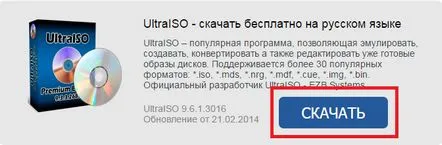
Инсталиране на UltraISO
Тази програма се инсталира съвсем нормално, така че потребителите не трябва да имат никакви затруднения.
Отворете създадената папка и стартирайте exe файла, който се намира там. Следвайте инструкциите на съветника за инсталиране (Windows Install Wizard). Прочетете потребителското лицензионно споразумение и изберете инсталационната директория, ако стандартният път не е подходящ за вас.
За да продължите да работите с UltraISO, ще трябва да активирате продукта. За да направите това, стартирайте помощната програма и изберете елемента „Въведете регистрационен код“. Сега отворете папката, в която се намира инсталационният файл, и отворете текстовия документ, намиращ се там. Изберете която и да е двойка "вход+ключ" и ги въведете в прозореца за активиране на UltraISO.
Създаване на стартиращо флаш устройство
За да създадете инсталационен диск или стартиращо флаш устройство на Windows 8, стартирайте инсталираната помощна програма UltraISO. След това, за да създадете стартиращо флаш устройство, ще трябва да направите следното:
